如何通过同步两台iPhone实现数据共享(快速同步所有数据)
在如今的社会中,手机已经成为人们生活中不可或缺的一部分。尤其是iPhone这样的智能手机,其功能强大、操作简便,因此备受大众的青睐。然而,对于那些同时使用两台iPhone的用户来说,数据同步成为一个问题。本文将介绍如何通过同步两台iPhone来实现数据共享,帮助读者快速实现两台手机的无缝连接。
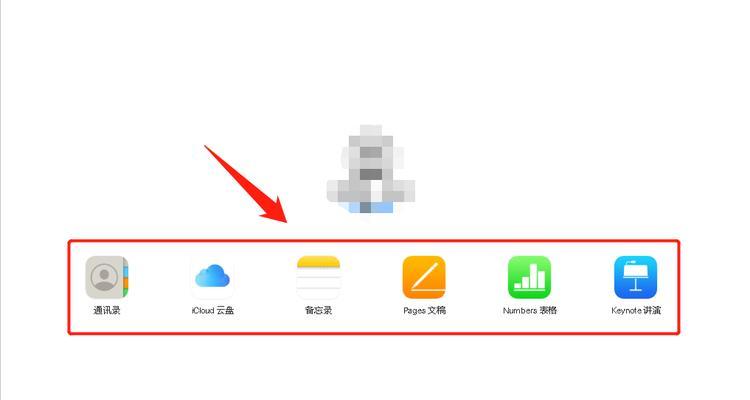
备份与恢复数据(备份)
在同步两台iPhone之前,需要确保将其中一台iPhone上的数据进行备份。可以使用iCloud或iTunes进行备份,将所有重要数据包括联系人、短信、照片、应用程序等保存到云端或电脑上。备份操作十分简单,只需要进入设置-AppleID-icloud-备份或连接iPhone至电脑通过iTunes进行备份即可。
iCloud同步(联系人)
iCloud是苹果提供的一个云服务平台,它能够帮助用户在不同设备间同步数据。打开“设置”-[你的姓名]-iCloud-打开联系人开关,即可将联系人自动同步到iCloud上。在另一台iPhone上使用相同的AppleID登录并打开iCloud中的联系人开关,就能将联系人数据同步到新的设备上。
iCloud同步(日历和备忘录)
通过iCloud,用户还可以轻松同步日历和备忘录。在“设置”-[你的姓名]-iCloud中,打开日历和备忘录开关,即可将两台iPhone上的日历和备忘录数据同步到云端。登录另一台iPhone并打开相同的开关,就能在新设备上查看和编辑日历和备忘录内容。
iCloud照片共享
苹果的iCloud照片共享功能可以帮助用户将照片从一台iPhone上传至云端,并在另一台iPhone上进行访问。在“设置”-[你的姓名]-iCloud-照片中,打开“iCloud照片库”开关。这样,拍摄的照片将自动上传至iCloud,并可以在其他设备上进行访问。
使用AirDrop共享文件
AirDrop是苹果设备之间快速共享文件的功能。通过打开控制中心中的AirDrop功能,并设置为“所有人”,两台iPhone即可互相识别并进行文件传输。用户只需要在文件上点击分享按钮,选择AirDrop,并选择目标设备,即可将文件快速传输到另一台iPhone上。
使用iCloud钥匙串
iCloud钥匙串是苹果提供的密码管理工具,可以帮助用户在不同设备之间共享和同步密码。在“设置”-[你的姓名]-iCloud-钥匙串中,打开“iCloud钥匙串”开关。这样,所有保存在钥匙串中的密码都会自动同步到云端,并可以在其他设备上使用。
使用iTunes进行数据同步
除了iCloud之外,用户还可以使用iTunes进行数据同步。只需通过USB将其中一台iPhone连接至电脑,打开iTunes,选择设备,然后在“概要”选项卡中勾选“同步此iPhone”,即可将数据从一台iPhone同步到另一台。
使用第三方工具进行数据转移
除了iCloud和iTunes,还有一些第三方工具可以帮助用户进行数据转移和同步。Syncios、AnyTrans等工具提供了更多的功能和选项,可以更方便地实现两台iPhone间的数据共享。
注意事项:数据冲突和容量限制
在进行数据同步时,可能会遇到数据冲突的问题。同一联系人在两台iPhone上有不同的信息,或者在云端备份数据与本地数据不一致。此时,用户需要仔细检查并选择合适的数据进行同步。
注意事项:保持网络连接
在使用iCloud进行数据同步时,需要保持良好的网络连接。只有在联网的情况下,才能将数据顺利上传至云端,并在其他设备上进行访问。
注意事项:备份重要数据
在进行数据同步之前,务必备份重要数据。尽管iCloud和iTunes可以帮助我们进行数据备份,但额外的预防措施可以提供更可靠的数据保护。
注意事项:空间管理
在进行数据同步时,需要注意设备的存储空间。如果两台iPhone的存储空间不足,可能无法成功进行数据同步。在同步之前,用户应该清理手机中不必要的文件和应用程序,以释放更多的存储空间。
注意事项:更新iOS版本
为了确保数据同步的稳定性和兼容性,建议用户保持iPhone上的iOS版本为最新。每当苹果发布新的iOS更新时,都会修复一些已知问题,并提供更好的数据同步体验。
解决常见问题:同步失败
如果在进行数据同步时遇到问题,可以尝试重新启动iPhone或电脑,并确保设备之间的连接稳定。同时,用户还可以参考苹果官方网站或在线社区的帮助指南,寻找解决办法。
通过使用iCloud、iTunes、AirDrop等功能,以及第三方工具,用户可以轻松实现两台iPhone之间的数据同步和共享。同时,需要注意备份重要数据、保持网络连接、空间管理等因素,以确保同步过程的顺利进行。希望本文提供的方法和注意事项能够帮助读者更好地管理和同步两台iPhone上的数据。
如何使用两台iPhone实现数据同步
在现代社会,手机已经成为我们生活中不可或缺的一部分。然而,当我们拥有两台iPhone时,如何实现数据的全面同步成为了一个重要的问题。本文将详细介绍如何通过简单的步骤和技巧,将两台iPhone上的所有数据完美同步。
段落
1.通过iCloud实现基本数据的同步
通过在两台iPhone上登录同一个iCloud账户,可以实现联系人、短信、通话记录等基本数据的自动同步。
2.同步照片和视频
通过iCloud照片库功能,可以将两台iPhone上的照片和视频自动同步,并且可以在任一设备上进行编辑和查看。
3.同步音乐和播客
利用AppleMusic或iTunesMatch服务,可以将两台iPhone上的音乐和播客节目同步,确保您在任何一台设备上都可以享受到完整的音乐和娱乐体验。
4.同步应用程序和游戏
通过iCloud备份或AppStore中的“已购项目”功能,您可以轻松地将应用程序和游戏从一台iPhone同步到另一台iPhone,而不需要重新下载和设置。
5.同步日历和提醒事项
在设置中启用日历和提醒事项的iCloud同步选项后,您可以在两台iPhone上同步日程安排和任务提醒,确保不会错过任何重要事件。
6.同步浏览器书签和历史记录
通过使用Safari浏览器的iCloud同步功能,您可以将两台iPhone上的浏览器书签和历史记录同步,方便您在不同设备上无缝浏览网页。
7.同步备忘录和笔记
利用iCloud备忘录和AppleNotes应用程序的同步功能,您可以在两台iPhone上同步备忘录、笔记和重要信息,确保您随时可以访问这些数据。
8.同步邮件和邮件设置
通过在两台iPhone上配置相同的邮件账户,并启用iCloud同步选项,您可以同步邮件和邮件设置,保持收件箱的一致性。
9.同步地图和位置信息
通过使用Apple地图或Google地图等应用程序,您可以将两台iPhone上的地图标记、位置信息和导航记录同步,方便您在不同设备上获取准确的导航指引。
10.同步健康和健身数据
利用Health应用程序的iCloud同步功能,您可以在两台iPhone上同步健康和健身数据,包括步数、心率、睡眠等,帮助您全面掌握自己的健康情况。
11.同步密码和账户信息
通过使用iCloud钥匙串或第三方密码管理工具,您可以将两台iPhone上的密码和账户信息同步,方便您在不同设备上快速访问各种账户。
12.同步语音备忘录和录音
利用VoiceMemos应用程序的iCloud同步功能,您可以将两台iPhone上的语音备忘录和录音文件同步,确保您随时可以回顾和分享重要录音内容。
13.同步文档和文件
通过使用iCloudDrive或其他云存储服务,您可以将两台iPhone上的文档和文件同步,方便您在不同设备上随时访问和编辑重要文件。
14.同步消息和社交媒体
通过登录相同的消息和社交媒体账户,例如iMessage、WhatsApp、Facebook等,您可以将两台iPhone上的消息记录和社交媒体活动同步。
15.小结:实现全面数据同步的方法和技巧
通过以上这些方法和技巧,您可以轻松实现两台iPhone上所有数据的同步,确保您在不同设备上都能方便地访问、编辑和分享各种信息和娱乐内容。无论是个人使用还是工作需求,数据同步都是提高效率和便利性的重要环节。
版权声明:本文内容由互联网用户自发贡献,该文观点仅代表作者本人。本站仅提供信息存储空间服务,不拥有所有权,不承担相关法律责任。如发现本站有涉嫌抄袭侵权/违法违规的内容, 请发送邮件至 3561739510@qq.com 举报,一经查实,本站将立刻删除。
- 站长推荐
- 热门tag
- 标签列表
- 友情链接






























